Despre portofelul pentru iPhone cu MagSafe
Află cum să folosești portofelul pentru iPhone cu aplicația Găsire.

Portofelul pentru iPhone este fabricat pentru modelele de iPhone cu MagSafe. Folosește magneți pentru a se fixa direct pe spatele dispozitivului iPhone sau pe o husă pentru iPhone cu MagSafe.
Funcționează cu huse din piele sau din silicon pentru iPhone 12 și modele ulterioare sau cu husă transparentă pentru iPhone 13. Poți să folosești portofelul cu husa transparentă pentru iPhone 12, însă aplicația Găsire nu beneficiază de suport.
Portofelul are un cip NFC securizat care permite suport pentru aplicația Găsire. Poate conține până la trei carduri și este protejat pentru păstrarea acestora în siguranță. Pentru a folosi un card compatibil cu NFC, cum ar fi o cheie de hotel, trebuie să scoți cardul din portofel.
Adăugarea portofelului pentru iPhone la aplicația Găsire
Plasează portofelul pe partea din spate a dispozitivului iPhone. Magneții din portofel îl fixează în poziție.
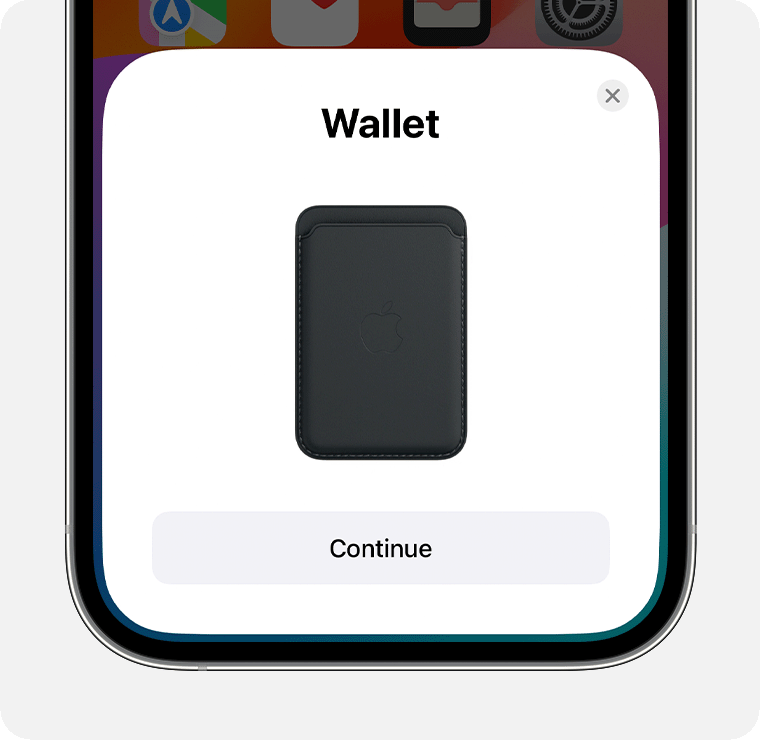
Urmează instrucțiunile de pe ecran pentru a configura portofelul și pentru a-l adăuga la aplicația Găsire.
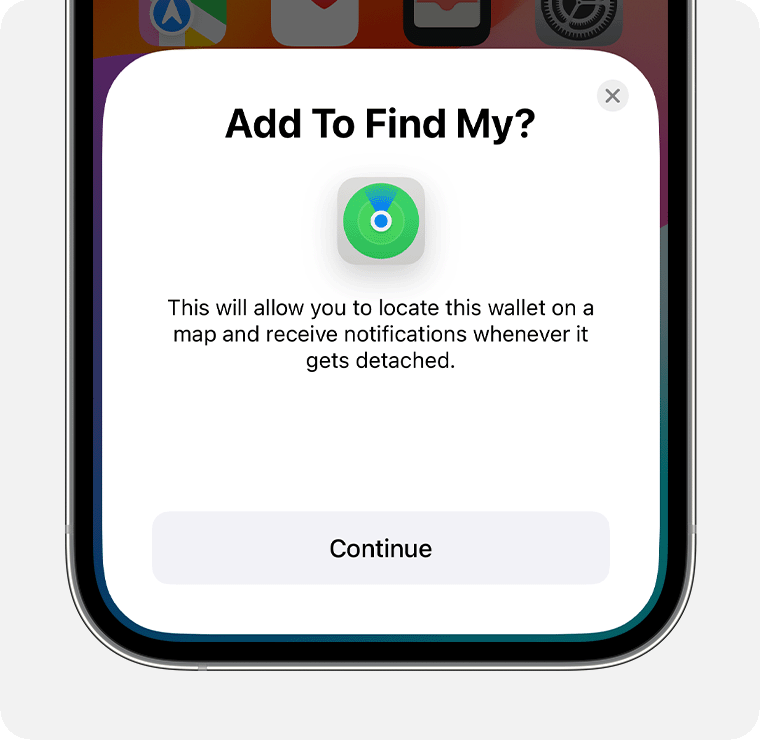
După ce portofelul pentru iPhone cu aplicația Găsire este adăugat la dispozitivele tale, poți să-i vezi locația, să activezi modul Pierdut sau să alegi dacă primești notificare în cazul în care portofelul se detașează de dispozitivul iPhone.
Dacă ai activată opțiunea Notificare la detașare, vei primi o notificare cu locația aproximativă a portofelului la aproximativ un minut după ce portofelul s-a detașat.
Portofelul pentru iPhone cu aplicația Găsire nu este acceptat de aplicația Găsire dispozitive în watchOS.
Eliminarea portofelului pentru iPhone din aplicația Găsire
Deschide aplicația Găsire.
Atinge Dispozitive și selectează portofelul.
Atinge Eliminați acest dispozitiv.
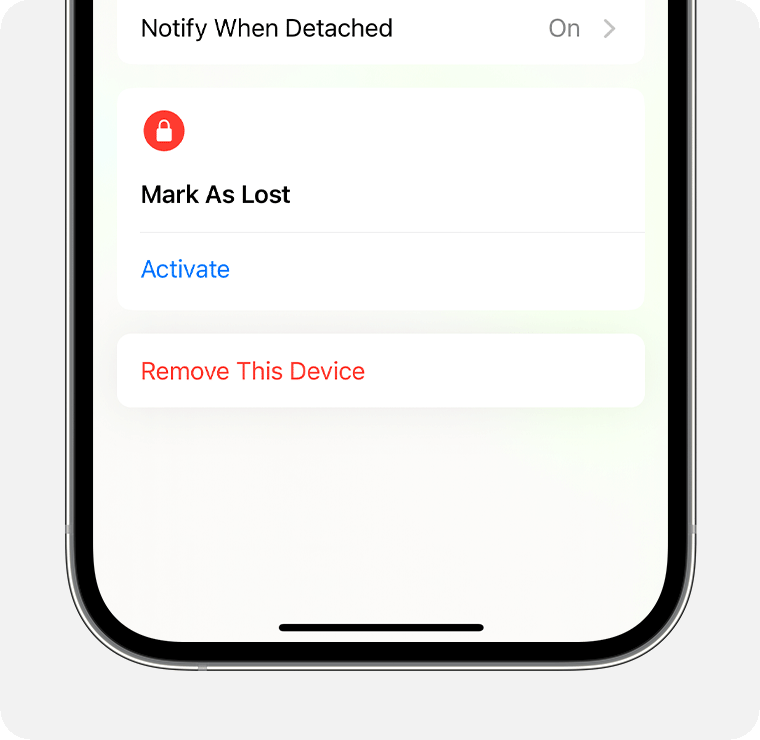
Atinge Eliminați.
Dacă nu poți configura portofelul pentru iPhone cu MagSafe
Asigură-te că dispozitivul tău iPhone este actualizat la cea mai recentă versiune de iOS.
Dacă animația legată de configurare a dispărut, apasă pe butonul lateral de pe iPhone pentru a seta dispozitivul la starea de repaus. Apoi activează-ți și deblochează-ți dispozitivul iPhone. Plasează portofelul pe partea din spate a dispozitivului iPhone, așteaptă până la 15 secunde și animația ar trebui să reapară.
Află cum trebuie să procedezi dacă vezi un mesaj care te informează că portofelul pentru iPhone cu MagSafe este conectat la alt ID Apple.
Există două modele de portofel din piele pentru iPhone cu MagSafe. Modelele compatibile cu aplicația Găsire sunt în următoarele culori: Umbrin, Verde pădure, Cerneală, Vișiniu închis, Miezul nopții, Brun auriu, Verde Sequoia, Glicină și Portocaliu.
